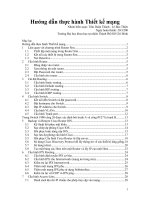Hướng dẫn thực hành 3ds max
Bạn đang xem bản rút gọn của tài liệu. Xem và tải ngay bản đầy đủ của tài liệu tại đây (918.28 KB, 23 trang )
TẠO CÁC ĐỐI TƯỢNG NỘI THẤT TRONG 3DS MAX
1 Tường, sàn nhà, trần nhà, cửa sổ
1.1 Tường
STT
Thực hiện
1
Tạo hình chữ nhật
Create / Shape / Rectangle.
2
Tạo độ rộng cho tường:
Chọn Rectangle vừa vẽ Modify / Modify list / Edit spline
Chọn Outline. Nhập kích thước của bề rộng tường.
3
Tạo độ cao cho tường:
Chọn tiết diện mới tạo ra. Chọn Extrude, Amount: nhập kích thước
của chiều cao tường.
Ngoài ra có thể tạo tường từ công cụ có sẵn ttrong 3ds max
hoặc
1.2 Sàn nhà, Trần nhà
Tương tự như dựng tường
Hoặc tạo mặt phẳng (Plane)
1.3 Cửa sổ
Loại
Loại
Awning
Casement
Fixed
Pivoted
Projected
Sliding
2 Tủ quần áo
STT
Thực hiện
1
Tạo đối tượng Box.
Create/Geometry/Box:
Length = 50 cm
Width = 100 cm
Height = 220 cm.
Convert to Editable Poly
2
Chọn Polygon trên đỉnh, áp lệnh Extrude: Amount = 4.0cm.
3
Nhấn CTRL+A chọn tất cả các cạnh (edges) và áp lệnh Chamfer: Amount = 0.1cm
4
Tạo thêm 2 đối tượng Box (cánh cửa)
Length = 3.8cm
Width = 49.5 cm
Height = 210 cm
Chọn công cụ Select and Move
di chuyển lên trước như hình
5
Chọn 1 cánh cửa, Convert to Editable Poly và Attach (bảng con Edit Geomatry) với
cánh còn lại.
6
Nhấn CTRL+A chọn tất cả các cạnh (edges)
Áp lệnh Chamfer: Amount = 0.1cm và Segment=1
7
Tạo tay nắm cửa.
Create/Geometry/ Extended Primitives / L-Ext
Side Length = -5.0cm
Front Length = 5.0cm
Side Width =1.0cm
Front Width =3.0cm
Height= 90.0cm
.
8
Convert to Editable Poly, chọn cấp độ Vertex,nhấn CTRL+ A, chọn Weld, giá trị
Amount nên nhỏ hơn
9
Vùng nhìn Top, chọn 2 đỉnh như hình, chọnSelect and Move.
10
Chọn các cạnh ngoại trừ các cạnh ở góc (chọn cạnh bên trái, click Ring), áp lệnh
Chamfer:Amount = 0.1cm.
11
Chọn cạnh góc, click Loop, áp lệnh Chamfer: Amount = 1.5cm và Segments =8
12
Copy thêm 1 tay nắm nữa, xoay 180 độ như hình
3 Giường ngủ
STT
Thực hiện
1
Tạo 1 đối tượng Box
Length = 240cm, Width = 120cm, Height = 40cm
2
Convert to Editable Poly,chọn Polygon như hình
Áp lệnh: Inset: Amount = 4cm
Extrude: Amount = -5cm
Chọn các cạnh, áp lệnh Chamfer: Amount = 0.1cm
Tạo 1 đối tượng ChamferBox (làm ngăn kéo)
Length = 233cm
Width = 3cm
Height = 40cm.
Fillet amount = 0.1cm.
Tạo tay nắm giống bài hướng dẫn vẽ tủ ở trên.
3
Tạo tấm nệm. Tạo 1 đối tượng Box
Length = 236cm, Width = 118cm, Height = 20cm
Length Segs = 20, Width Segs = 30, Height Segs = 10.
4
Modifier list / Relax: Value = 0.5, Iterations = 7.
5
Modifier list / TurboSmooth: Iteration = 1
6
Convert to Editable Poly. Chọn cạnh ngang ở góc, click Loop như hình
Chọn Create Shape From Selection (Bảng con Edit Edges): Smooth, click OK.
7
Nhấn “H” để chọn Shape01 vừa tạo. Trong Modifier List, bảng con
Rendering: Click Enable in Renderer and Viewpot, Thay đổi: Type = Radial,
Thickness = 0.5cm
8
Chọn 1 số Polygon, Modifier List trong bảng con Paint Deformation.
Click Push/Pull, nhấn kèm ALT click vào các polygon đã chọn.
4 Ghế sofa
STT
Thực hiện
1
Vùng nhìn Front, tạo 1 ChamferBox
2
Copy ChamferBox
3
Thu nhỏ, di chuyển, đặt vị trí như hình
4
Chọn ChamferBox01, áp dụng lệnh Boolean, chọn Pick Operand B, chọn
ChamferBox02, được kết quả như hình
5
Convert đối tượng để chỉnh sửa: Convert to Editable Poly
6
Trong danh sách Modifier, chọn FFD 4x4x4
7
Chọn và di chuyển các đỉnh
8
Vùng nhìn Front, Tạo lưng dựa cho ghế. Tạo ChamferBox và copy
9
Chọn cả 2 ChamferBox vừa tạo và Copy, thu nhỏ kích thước, đặt vị trí như hình
10
Chọn các ChamferBox và áp dụng lệnh FFD 4x4x4
11
Chọn tất cả đối tượng ChamferBox, nhấn phím M và áp vật liệu tùy chỉnh
Trong Modifier List, chọn UVW Mapping: Mapping =Face
5 Bàn làm việc
STT
Thực hiện
1
V/n Top, Tạo đối tượng Box. Create / Geometry / Box
Length= 60cm
Width =140cm
Height =2.5cm.
2
Tạo thêm 2 đối tượng Box nữa như hình.
a/ Length = 60cm
Width = 40cm
Height = 70cm.
b/ Length = 60cm
Width = 30cm
Height = 70cm.
3
Chọn 1 trong 3 khối Box. Phải chuột chọn Convert toConvert to Editable
Poly. Trong Modify, chọn Attach, hộp thoại Attach List hiện ra, nhấn CTRL
chọn 2 Box còn lại.
4
V/n Front tạo đối tượng Box
Length = 30cm
Width = 70cm
Height = 2.5.cm.
V/ n Top, chọn Select and Move di chuyển như hình.
Attach box vừa tạo (tương tự như bước 3)
5
Trong bảng lệnh Modify, chọn Edge (phím số "2"), chọn cạnh bên trái như hình.
Chọn và click Ring. Chọn Connect: các thông số để mặc định (segments=1,
pinch =0 và slide) click OK
6
Lần nữa tương tự như trên,chọn cạnh bên trái phía trên như hình. Connect với
các thông số để mặc định
7
Chọn 2 cạnh như hình và click Loop. Chọn Chamfer: Amount = 0.1cm và
Segment =1. Nhấn OK
8
Chọn Polygon (phím tắt "4") chọn 3 polygon phía trước như hình. Giữ SHIFT
và chọn Select and Move theo trục Y = 0.1cm. Copy (Clone to Object) và đặt
tên: Drawers (ngăn kéo). Nhấn OK
9
Nhấn phím H, chọn Drawers. Trong bảng lệnh Modifier, chọn Shell Outer
Amount = 1.5cm. Convert to Editable Poly
10
Chọn polygon bên phải như hình. Thực hiện tương tự như bước 8, 9
11
Select Polygon (shortcut key "4"). Chọn Polygon phía trước trên cùng như hình
và di chuyển bằng với các Drawer như hình
12
Tạo ngăn kéo.
V/n Front tạo 1 đối tượng Box
Length = 1.5cm
Width = 69cm
Height = 40cm.
Chọn Select and Move di chuyển bên trong như hình
13
Tạo chân bàn làm việc
V/n Top. Tạo 1 đối tượng Box
Length = 4cm
Width = 4cm
Height = 8cm.
Convert to Editable Poly.
14
Với chân bàn đang được chọn, phải chuột chọn Hide Unselected. Chọn Polygon,
chọn polygon trên và dưới, chọn Insert: Amount = 0.5cm.
15
Chọn cấp độ Edges (cạnh) Chọn cạnh click Ring như hình. Chọn Chamfer:
Amount = 0.15cm và Segments = 6.
16
Chọn cấp độ Edges (cạnh) Chọn cạnh trên và dưới, click Loop như hình. Chọn
Chamfer: Amount = 0.15cm và Segments = 6.
17
Phải chuột chọn Unhide All. Chọn chân bàn, cấp độ Element (phím số “5”),
chọn Select and Move và nhấn kèm Shift, copy thêm 7 chân bàn như hình
18
V/n Front, tạo đối tượng Box làm tay nắm ngăn kéo
Length = 2 cm
Width = 6 cm
Height = 0.5 cm.
Convert to Editable Poly.
19
Chọn cấp độ Edges, chọn cạnh ngang phía trên như hình, click Ring, chọn
Connect: Segments=2, Pinch=0 / Slide
20
Chọn cấp độ Polygon, chọn 3 polygon phía trước.
1. Chọn Inset: Amount=0.2cm, Type=Polygon
2. Chọn Extrude: Amount=0.05cm, Type=Group
3. Chọn Inset: Amount=0.1cm
4. Chọn Bevel: Height=0.05cm, Outline=-0.15cm
21
Nhấn phím “6” để thoát khỏi cấp độ đang chọn. Alt + Q vào chế độ Isolation
Mode (tất cả các đối tượng không xuất hiện trừ đối tượng đang chọn)
Mặt bên trong của tay nắm.
Chọn cạnh trên dưới ở trái và phải như hình, click Ring.
Chọn Connect: Segments=1, Slide = -50cm
22
Chọn 2 polygon vừa tạo như hình. Chọn Extrude: Amount=1.5cm
23
Đóng cửa sổ Exit Isolation Mode. Di chuyển tay nắm phía trước ngăn kéo
24
Với tay nắm đang chọn, nhấn phím số “5” (cấp độ Element) click vào tay nắm
Copy thêm 3 tay nắm nữa như hình
25
Chọn Attach, liên kết các tay nắm lại với nhau
26
Chọn tất cả các cạnh (Ctrl+A). Chọn Chamfer: Amount=0.05cm, Segment=1
27
Tô màu hoặc áp vật liệu cho đối tượng
Một vài mẫu khác
STT
Thực hiện
1
V/n Front, tạo 1 hình chữ nhật (Rectangle01)
Length=100
Width=200
Di chuyển về tâm tọa độ
Trong bảng lệnh Modifier List, chọn Edit Spline
2
Tạo thêm 1 hình chữ nhật, như hình
Length=15
Width=35
3
Menu Tool/Array
Copy: Incremental / Move: X=39; Count =5
4
Chọn 5 hình chữ nhật mới tạo, Copy thêm 3 dãy
5
Chọn Rectangle01, Attach Mult / All / Attach
6
Áp lệnh Extrude: Amount=30
7
Áp vật liệu cho đối tượng
Phím “M” mở bảng vật liệu
Diffuse: áp vật liệu Wood (gỗ) với thông số Wood Paramaters:
Click Swap
Radial Noise = 50
Axial Noise = 50
Color #2: chọn lại sắc độ màu phù hợp
Mẫu khác
6 Cây cảnh